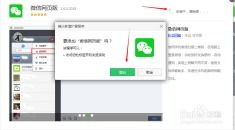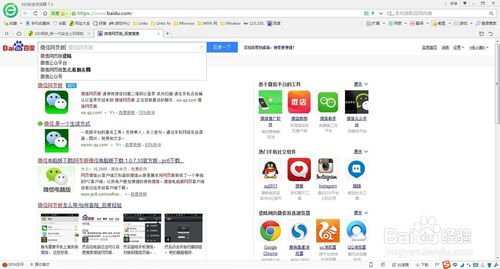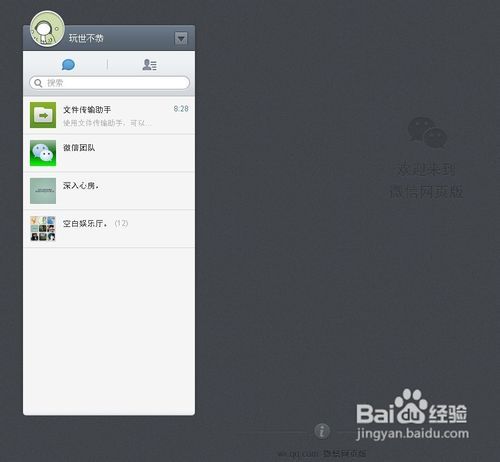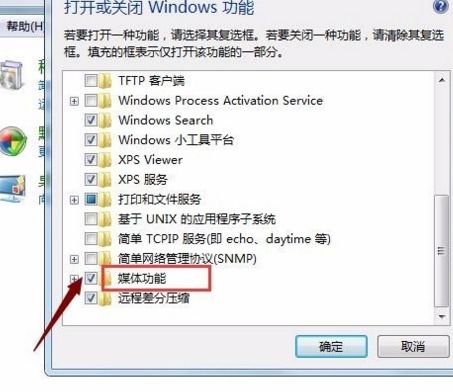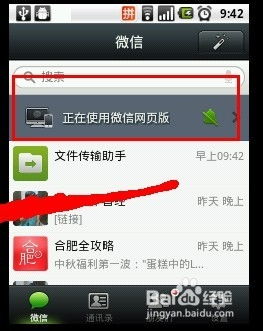电脑版微信中如何用内置浏览器轻松打开网页
电脑版微信如何用微信自带的浏览器打开网页
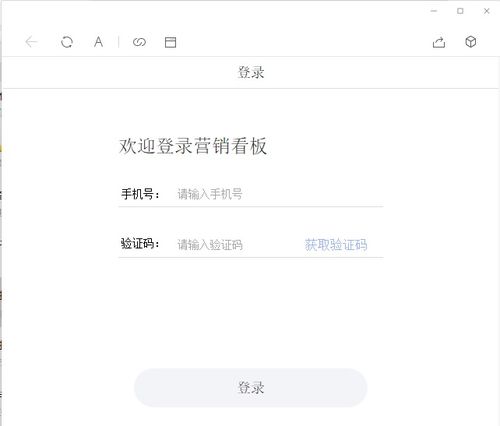
在日常的工作和生活中,我们经常需要在电脑版微信中打开网页链接。然而,有时候出于安全和兼容性的考虑,我们可能希望使用微信自带的浏览器来打开这些网页,而不是系统默认的浏览器。那么,如何在电脑版微信中通过其自带的浏览器打开网页呢?本文将详细介绍操作步骤,并探讨微信自带浏览器的特点和相关注意事项。
一、微信自带浏览器的介绍
微信在电脑版中也自带了一个浏览器,它实际上是一个精简版的QQ浏览器。与常规的浏览器不同,微信自带的浏览器没有地址栏,无法直接输入网址进行访问。但你可以通过微信中的链接进行网页浏览,并在网页中前进或后退。点击后退键(或左上角后退键)可以返回到微信聊天界面。
二、如何设置电脑版微信使用自带浏览器打开网页
虽然微信自带浏览器不常用来直接访问网页,但我们可以选择是否通过系统默认浏览器打开网页链接。如果你确实想使用微信自带浏览器(在有限的方式内),那么需要确保你没有设置通过系统默认浏览器打开网页。以下是设置步骤:
1. 打开微信软件:
首先,启动电脑版微信,登录你的账号。
2. 进入设置界面:
在微信主界面左下角,你会看到一个三横杠图标(通常称为“更多”图标)。点击这个图标,会弹出一个列表。
3. 选择设置选项:
在弹出的列表中,找到并点击“设置”选项。这会打开一个新的窗口,包含各种设置选项。
4. 进入通用设置:
在设置界面左侧,点击“通用”选项。右侧会显示与通用设置相关的选项。
5. 设置浏览器打开方式:
在右侧选项中,找到“使用系统默认浏览器打开网页”的选项。如果你希望使用微信自带浏览器(尽管有限),则取消勾选这个选项。如果你勾选了这个选项,微信将会使用系统默认浏览器打开网页。
三、使用微信自带浏览器打开网页的实际操作
由于微信自带浏览器没有地址栏,我们无法直接输入网址进行访问。但是,我们可以通过以下几种方式使用微信自带浏览器打开网页:
1. 通过聊天内容中的链接:
与好友聊天时,如果对方发送了一个网页链接,你可以点击这个链接。如果微信自带浏览器功能被启用(通过未勾选“使用系统默认浏览器打开网页”选项),这个链接将会在微信内置浏览器中打开。
2. 通过文件传输助手:
你还可以将网页链接发送到自己的文件传输助手。在文件传输助手中点击链接,同样可以在微信内置浏览器中打开。
四、注意事项与常见问题解决
虽然使用微信自带浏览器可以带来一些便利,但在实际操作中可能会遇到一些问题。以下是一些注意事项和常见问题的解决方法:
1. 确保链接有效:
点击链接之前,确保链接是有效的。无效的链接将无法在微信自带浏览器中打开。
2. 更新微信版本:
如果你的微信版本较旧,可能无法正常使用内置浏览器功能。确保你的微信是最新版本,以便获得最佳体验。
3. 网络问题:
如果网页无法打开,可能是由于网络问题。检查你的网络连接,确保网络畅通。
4. DNS服务器问题:
DNS服务器可能出现故障或解析速度较慢,导致网页无法打开。你可以尝试更换DNS服务器地址,例如将DNS服务器地址设置为114.114.114.114和114.114.115.115(中国电信用户),或223.5.5.5和223.6.6.6(阿里用户)。
5. 清除DNS缓存:
DNS缓存可能导致网页无法打开。在Win10系统中,你可以按“Windows键”打开开始菜单,找到并点击“Windows系统”文件夹,右击“命令提示符”,选择“以管理员身份运行”,然后输入“ipconfig /flushdns”命令并按下回车键,以清空DNS缓存。
6. 重置Winsock目录:
Winsock目录出现问题也可能导致网页无法打开。你可以通过命令提示符(以管理员身份运行)输入“netsh winsock reset”命令并按下回车键,以重新初始化网络环境。
7. 检查防火墙和杀毒软件:
防火墙和杀毒软件可能阻止微信访问网络。检查这些程序,确保它们没有阻止微信的网络访问。
五、其他浏览器使用建议
尽管微信自带浏览器在某些情况下可以发挥作用,但它在功能和兼容性上可能不如系统默认浏览器或专业的第三方浏览器。如果你需要更强大的浏览功能,建议考虑以下建议:
1. 使用系统默认浏览器:
勾选“使用系统默认浏览器打开网页”选项,利用系统默认的浏览器(如Chrome、Firefox、Edge
- 上一篇: 一淘返利秘籍:轻松赚钱的技巧大揭秘
- 下一篇: 泰国BL剧精彩集锦
-
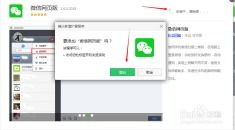 掌握轻松步骤,高效使用网页版微信资讯攻略10-29
掌握轻松步骤,高效使用网页版微信资讯攻略10-29 -
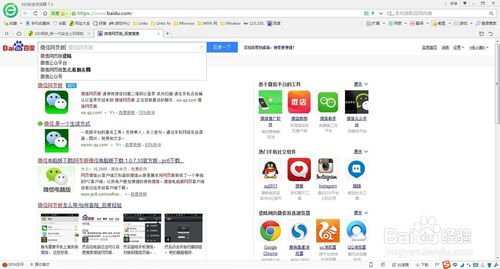 电脑上如何轻松使用微信网页版资讯攻略10-29
电脑上如何轻松使用微信网页版资讯攻略10-29 -
 电脑如何登录微信网页版?资讯攻略10-29
电脑如何登录微信网页版?资讯攻略10-29 -
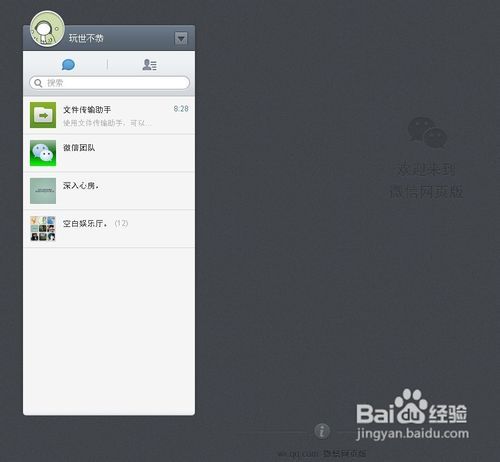 电脑端登录微信网页版的方法资讯攻略11-04
电脑端登录微信网页版的方法资讯攻略11-04 -
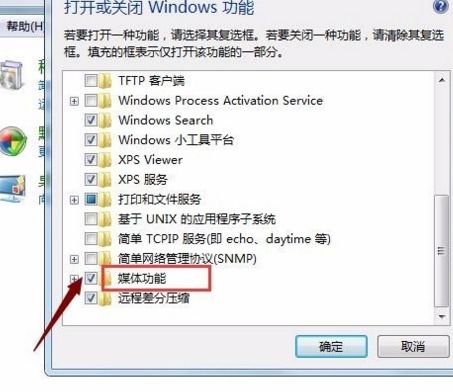 电脑版微信无法打开?快来看解决办法!资讯攻略12-07
电脑版微信无法打开?快来看解决办法!资讯攻略12-07 -
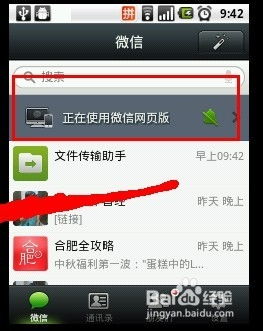 电脑轻松操作:掌握微信网页版的登录秘籍资讯攻略11-14
电脑轻松操作:掌握微信网页版的登录秘籍资讯攻略11-14